酷狗音乐APP如何裁剪本地音频?酷狗音乐APP裁剪本地音频教程
更新日期:2023-09-22 15:41:03
来源:系统之家
手机扫码继续观看

酷狗音乐是我们常用的音乐软件之一,用户们不但能够欣赏各种热门音乐,还可以剪辑音频制作自己喜欢的个性铃声,那么具体该如何操作呢?下面小编就和大家分享下酷狗音乐APP裁剪本地音频教程。
酷狗音乐裁剪本地音频步骤教程:
1、打开手机酷狗音乐,进入主界面。
2、在“工具”栏中选择“铃声”。
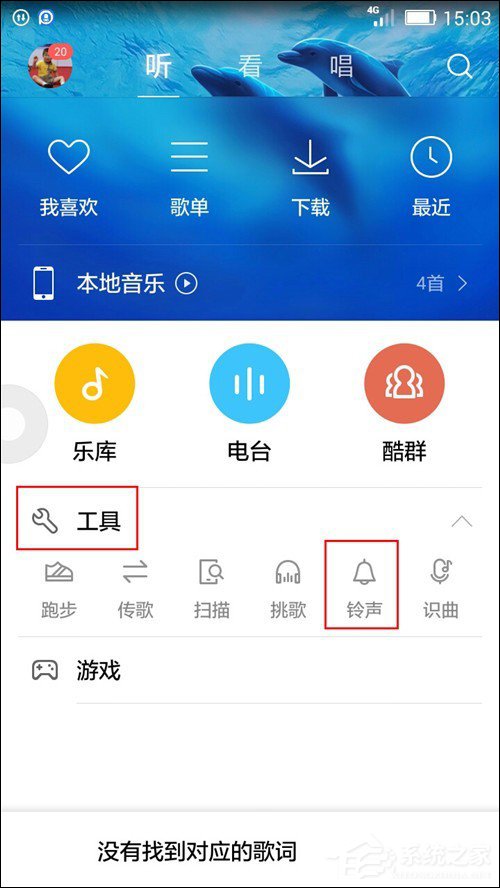
3、在“铃声”页面中,点击“铃声制作”-“裁剪本地音频”。
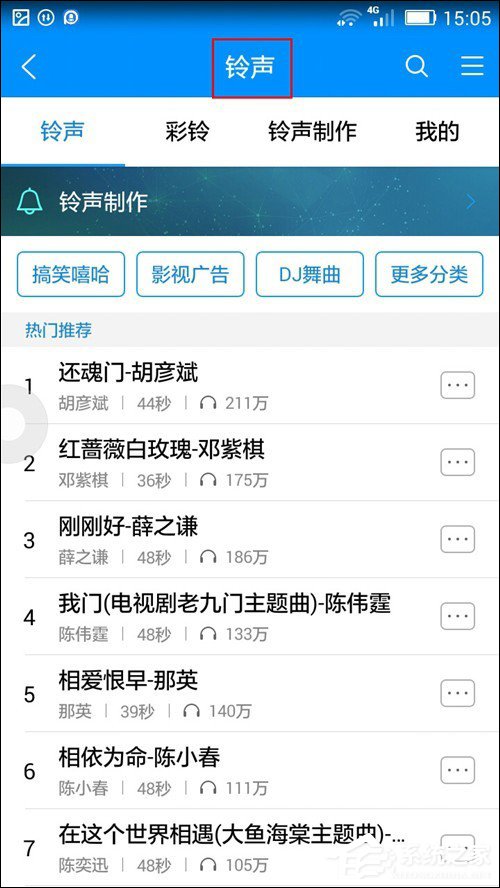
4、进入“选择铃声文件”页面,选择要裁剪的本地音乐。
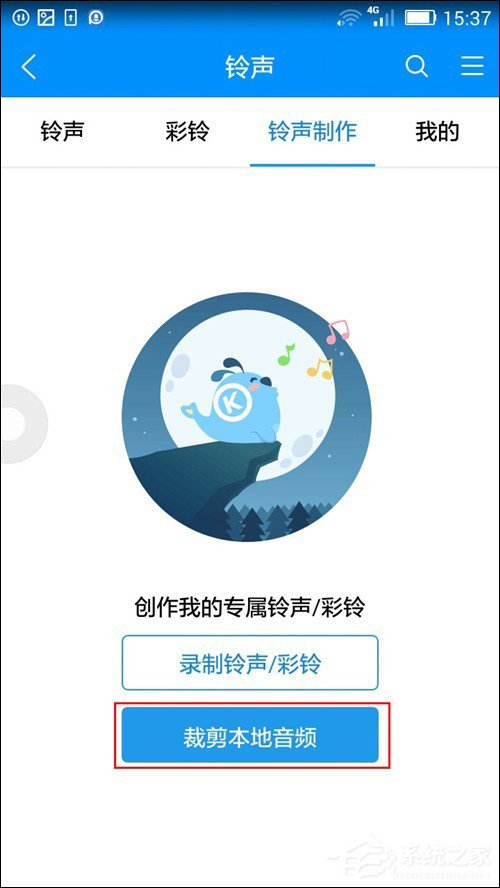
5、进入“剪辑铃声”界面,这里可能选择“智能截曲”,也可以拖动滑块,调整裁剪音频的起始位置和长度。
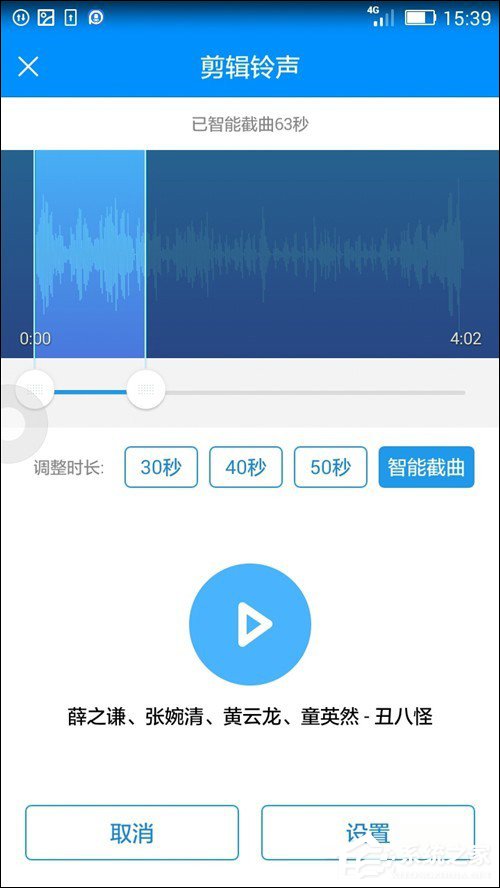
6、裁剪好后,点击“设置”-“确定”保存音频,也可以把裁剪好的音频“设为来电铃声”、“设为通知铃声”、“设为闹钟铃声”。
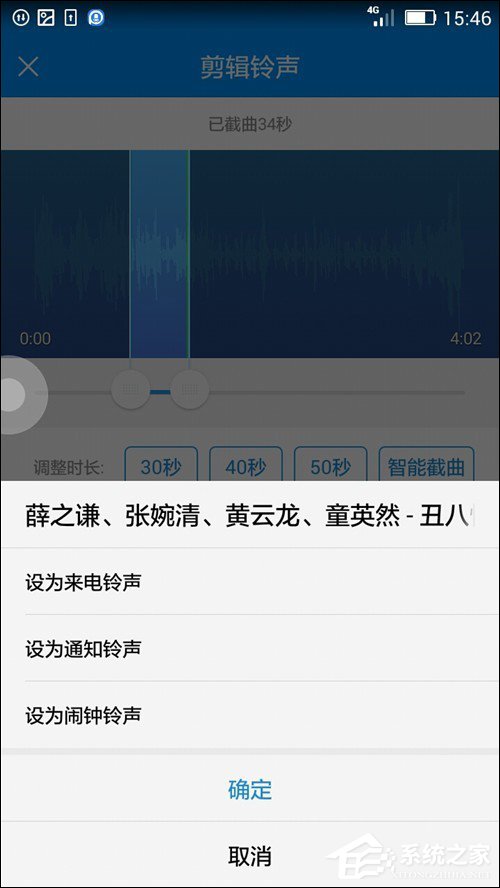
该文章是否有帮助到您?
常见问题
- monterey12.1正式版无法检测更新详情0次
- zui13更新计划详细介绍0次
- 优麒麟u盘安装详细教程0次
- 优麒麟和银河麒麟区别详细介绍0次
- monterey屏幕镜像使用教程0次
- monterey关闭sip教程0次
- 优麒麟操作系统详细评测0次
- monterey支持多设备互动吗详情0次
- 优麒麟中文设置教程0次
- monterey和bigsur区别详细介绍0次
系统下载排行
周
月
其他人正在下载
更多
安卓下载
更多
手机上观看
![]() 扫码手机上观看
扫码手机上观看
下一个:
U盘重装视频












